Opcje rozmów i interakcji wizualnej podczas rozmowy na żywo
Dotyczy: Dynamics 365 Contact Center—embedded, Dynamics 365 Contact Center—standalone i Dynamics 365 Customer Service
Dzięki opcjom rozmowy podczas konwersacji na żywo możesz rozpocząć rozmowę głosową lub wideo podczas komunikacji z klientem.
Jako przedstawiciel działu obsługi klienta (przedstawiciel działu obsługi lub przedstawiciel) wymieniasz wiele informacji, gdy komunikujesz się z klientem za pośrednictwem czatu. Klient może woleć pokazać problemu i wyjaśnić jego go przy użyciu produktu fizycznego. W tych scenariuszach możesz chcieć zainicjować rozmowę głosową lub wideo podczas konwersacji typu czat w celu szybkiego wyeliminowania problemu. Opcje rozmów w panelu komunikacyjnym ułatwiają nawiązywanie tych rozmów.
Zalety rozmowy głosowej i wideo w rozmowie na żywo
Korzystając z opcji rozmów w rozmowie na żywo można:
- Szybko rozwiązać problemy klientów.
- Zmniejszyć średni czas obsługi (AHT) i zwiększyć produktywność.
- Zwiększenie stopnia zadowolenia klientów.
- Rozwijać pozytywną relację z klientami.
Wymagania wstępne
Łączność sieciowa i przeglądarka internetowa, jak wspomniano w Wymaganiach systemowych dla Dynamics 365 Contact Center lub Wymagania systemowe dla Customer Service.
Inicjowanie połączenia głosowego i wideo
Gdy rozmawiasz na czacie z klientem, możesz rozpocząć rozmowę głosową lub wideo. W panelu komunikacji kliknij obok przycisku Koniec wybierz Więcej poleceń  . Zostaną wyświetlone opcje Rozmowa głosowa i Rozmowa wideo. (W zależności od konfiguracji systemu możesz zobaczyć Rozmowa głosowa i Rozmowa wideo lub tylko Rozmowa głosowa.)
. Zostaną wyświetlone opcje Rozmowa głosowa i Rozmowa wideo. (W zależności od konfiguracji systemu możesz zobaczyć Rozmowa głosowa i Rozmowa wideo lub tylko Rozmowa głosowa.)
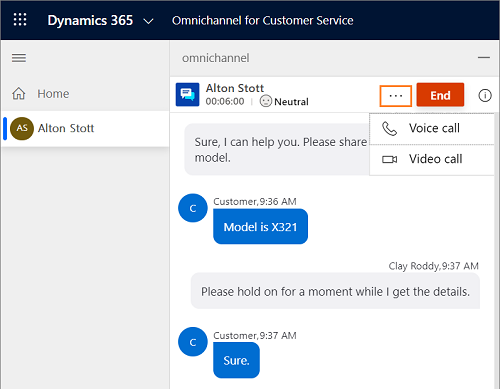
Po uruchomieniu rozmowy głosowej można wyświetlić wysuwany formant rozmowy, który zawiera następujące przyciski.
| Button | Nazwa/nazwisko | opis |
|---|---|---|

|
Włącz wideo / Wyłącz wideo | Ten przycisk służy do włączania i wyłączania wideo podczas rozmowy z klientem. |

|
Wycisz / Wyłącz wyciszenie | Ten przycisk służy do wyciszania i wyłączania wyciszania rozmowy w czasie rozmowy z klientem. |

|
Zakończ rozmowę telefoniczną | Użyj tego przycisku, aby zakończyć rozmowę. |
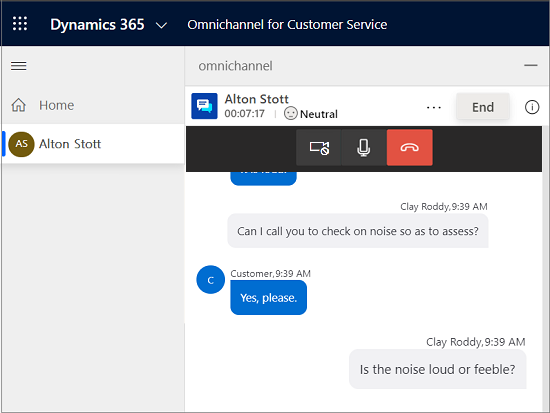
Notatka
Jeśli organizacja jest w regionie Government Community Cloud (GCC), rozmowy dźwiękowe i wideo będą przesyłane za pośrednictwem centrum danych w Ameryce Północnej.
Możliwości przedstawiciela działu obsługi klienta
Po rozpoczęciu rozmowy głosowej lub rozmowy wideo wydajność jest zużywana, i nie można przyjąć innych żądań rozmowy do momentu zakończenia trwającej rozmowy. Jednak Twój opiekun nadal może przypisywać do Ciebie konwersacje.
Uprawnienia witryny
Jako przedstawiciel działu obsługi klienta, aby umożliwić rozmowę głosową lub wideo musisz włączyć odpowiednio dostęp do kamery i do mikrofonu.
Środowisko klienta
Kiedy klient w portalu odbiera rozmowę, może zaakceptować połączenie głosowe z dźwiękiem, zaakceptować połączenie głosowe z wideo lub odrzucić połączenie.
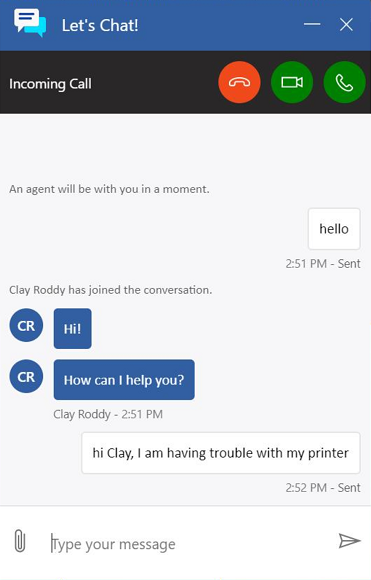
Po zaakceptowaniu połączenia klienci mogą wyświetlić i skorzystać z poniższych opcji.
| Button | Nazwa/nazwisko |
|---|---|

|
Włącz wideo / Wyłącz wideo |

|
Wycisz / Wyłącz wyciszenie |

|
Zakończ rozmowę telefoniczną |
Po zaakceptowaniu połączenia klient może włączyć lub wyłączyć wideo, wyciszyć, wyłączyć wyciszenie lub zakończyć połączenie.
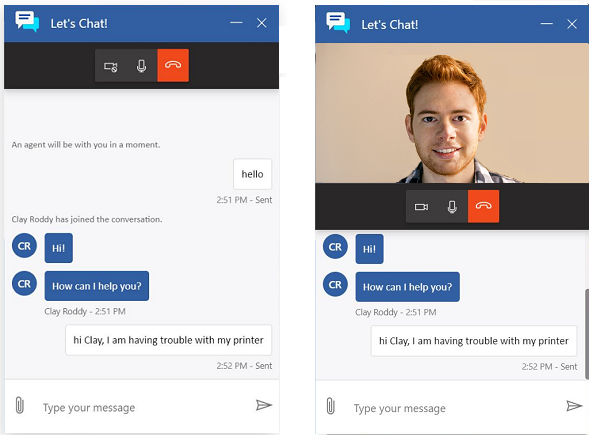
Uprawnienia witryny
Klienci muszą zapewnić dostęp do kamery i mikrofonu w przeglądarce.
Wspólne przeglądanie i udostępnianie ekranu w rozmowie na żywo
Funkcje wspólnego przeglądania i udostępniania ekranu ułatwiają szybkie i łatwe zrozumienie problemu klienta podczas komunikacji za pośrednictwem kanału rozmowy. Przedstawiciele działu obsługi klienta mogą wchodzić w interakcje z klientami w ich przeglądarkach, zapewniając precyzyjne i skuteczne wsparcie.
Ważne
Inni usługodawcy zapewniający funkcje wspólnego przeglądania i udostępniania ekranu mogą mieć własne cenniki i wymogi licencyjne. Przed włączeniem i korzystaniem z tych funkcji za pośrednictwem aplikacji innych firm należy zapoznać się z zasadami korzystania z tych aplikacji.
Warunek wstępny
Aby można było korzystać z funkcji wspólnego przeglądania i udostępniania ekranu, administrator musi mieć wybranego dostawcę funkcji wspólnego przeglądania i udostępniania ekranu. Więcej informacji: Konfiguruj widget czatu
Inicjowanie sesji wspólnego przeglądania lub udostępniania ekranu
Podczas prowadzenia czatu z klientem można zainicjować sesję wspólnego przeglądania lub udostępniania ekranu, wykonując następujące czynności:
Zaznacz ikonę komputera (wspólne przeglądanie lub udostępnianie ekranu) obok przycisku Koniec na panelu komunikacyjnym.
Zostanie otwarta karta aplikacji, która umożliwia zalogowanie się do dostawcy innej firmy i utworzenie nowej sesji.
Notatka
Sposób logowania będzie różny w zależności od dostawcy funkcji wspólnego przeglądania lub udostępniania ekranu wybranego przez administratora. Więcej informacji na temat wspólnego przeglądania i udostępniania ekranu można znaleźć w dokumentacji innego dostawcy.
W panelu komunikacji udostępnij klientowi hasło lub kod PIN otrzymane od dostawcy.
Poproś klienta o wprowadzenie hasła lub numeru PIN, jeśli ma to zastosowanie, i zaakceptowanie zaproszenia do udziału we wspólnym przeglądaniu lub udostępnianiu ekranu.
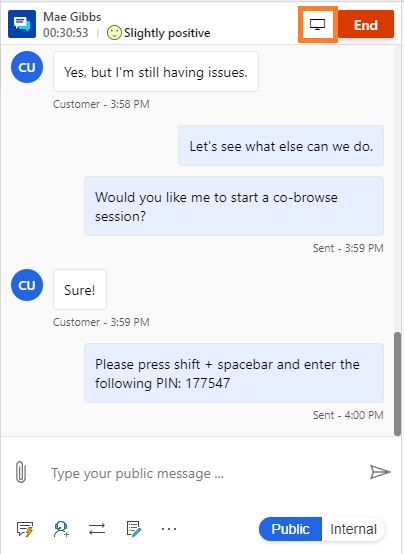
Gdy klient zaakceptuje zaproszenie, będzie można zobaczyć ekran klienta i bardziej dokładne zdiagnozować problem.
Podczas sesji wspólnego przeglądania możesz:
- Zobacz ekran klienta.
- Użyć wskaźnika laserowego, aby zwrócić uwagę na ważne elementy.
- Nawigować i wprowadzać zmiany w przeglądarce klienta.
Podczas sesji udostępniania ekranu możesz:
- Zobaczyć ekran klienta.
- Użyć wskaźnika laserowego, aby zwrócić uwagę na ważne elementy.
Środowisko klienta będzie różne w zależności od dostawcy funkcji wspólnego przeglądania lub udostępniania ekranu wybranego przez administratora.